W poniższym artykule znajdziesz opis ostatniego etapu, czyli właściwe uruchomienie certyfikatu SSL na stronie WWW na przykładzie CMS WordPress. Przed rozpoczęciem, upewnij się, że certyfikat SSL został już opłacony oraz czy został zainstalowany na serwerze. Sposób uruchomienia SSL może różnić się w zależności od systemu CMS lub innej aplikacji, w której strona WWW jest przygotowana.
SPIS TREŚCI
- Krok 1: Rejestracja certyfikatu SSL
- Krok 2: Aktywacja opłaconego certyfikatu SSL
Uruchomienie certyfikatu SSL w Kokpicie WordPress
Najprostszym sposobem na uruchomienie certyfikatu SSL jest aktywowanie go bezpośrednio w Kokpicie WordPressa. To rozwiązanie, które nie wymaga żadnych wtyczek mogących negatywnie wpływać na wydajność czy bezpieczeństwo strony.
Aby uruchomić certyfikat SSL w ustawieniach WordPressa:
- Zaloguj się do panelu administracyjnego swojej strony.
- Sprawdź, jak się zalogować do panelu WordPress.
- Przejdź do ogólnych ustawień WordPressa: Ustawienia → Ogólne
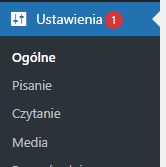
- W polu Adres WordPressa (URL) i Adres witryny (URL) wpisz przedrostek na https:// i zapisz zmiany.
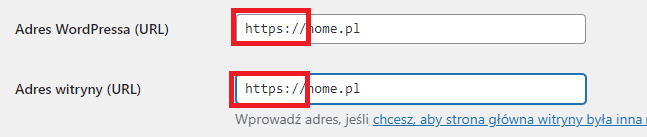
- W menu wybierz Narzędzia → Stan witryny.
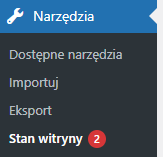
- Jeśli w zalecanych usprawnieniach widoczny jest błąd krytyczny“Witryna nie zawiera połączenia HTTPS”, kliknij w przycisk „Zaktualizuj swoją witrynę, aby korzystała z HTTPS”.
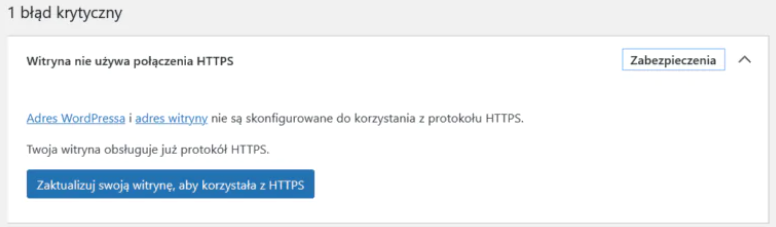
Po wykonaniu opisanych kroków Twoja strona od razu zacznie działać pod adresem z przedrostkiem https://.
Uruchomienie certyfikatu SSL za pomocą .htaccess
Jeśli Twoja strona WWW nie została zbudowana w oparciu o CMS WordPress (czyli nie ma możliwości zainstalowania odpowiedniej wtyczki), to możesz skorzystać ze standardowego przekierowania typu 301 (w pliku .htaccess), które umożliwia wymuszenie adresu szyfrowanego z przedrostkiem: https://
- Zaloguj się w Panelu klienta home.pl.
- Zaloguj się do swojego serwera FTP, abyśmy mogli wprowadzić zmiany w pliku .htaccess. Możesz w tym celu skorzystać z narzędzia WebFTP, które dostępne jest w Panelu klienta home.pl
- Sprawdź, jak uruchomić WebFTP.
- Po uruchomieniu WebFTP na ekranie zobaczysz zawartość swojego serwera, przejdź do katalogu ze stroną WWW (czyli do katalogu, w którym znajduje się plik .htaccess lub plik index.html albo index.php).WAŻNE! Plik htaccess powinien zostać utworzony w katalogu, do którego jest skierowana domena (czyli tam, gdzie znajduje się plik strony głównej dla strony internetowej).
- Edytuj istniejący .htaccess lub utwórz nowy plik tekstowy, o nazwie .htaccess (słownie: kropka htaccess).
- W pliku .htaccess umieść poniższe linie kodu:
RewriteEngine On RewriteCond %{HTTPS} !=on RewriteRule ^(.*)$ https://%{HTTP_HOST}%{REQUEST_URI} [L,R=301] - Zapisz wprowadzone zmiany. Natychmiast po wprowadzeniu powyższych zmian, zostanie włączone wymuszanie adresu domeny z przedrostkiem https://.
Hosting stworzony dla WordPressa
Masz stronę WWW na WordPressie? My też uwielbiamy ten system dla stron internetowych. Dlatego stworzyliśmy hosting specjalnie dla jego użytkowników.
Zabezpiecz stronę WWW certyfikatem SSL
Chroń dane formularzy i transakcji z zieloną kłódką przy adresie.